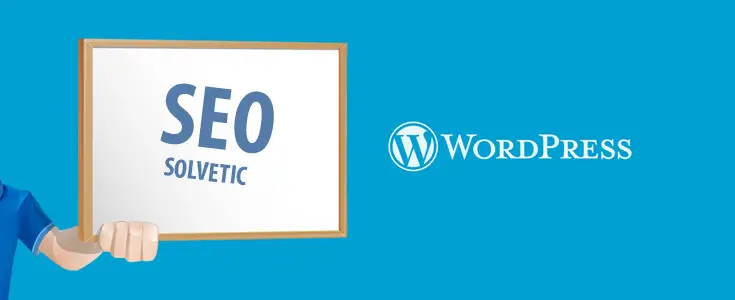
Da die Standardinstallation von WordPress mit seinen Standardoptionen keine gute Suchmaschinenoptimierung bietet, was üblicherweise als SEO bezeichnet wird, müssen eine Reihe von Anpassungen vorgenommen werden, damit sich der Inhalt besser positioniert.
Sie müssen bedenken, dass der Grad der Optimierung, den Sie erreichen können, zum Teil auch von der WordPress- Vorlage oder dem WordPress-Theme abhängt, das Sie verwenden werden. Aus diesem Grund berücksichtigen Premium-Themen (kostenpflichtig) in der Regel die beste Art und Weise, Inhalte für eine Suchmaschine darzustellen. Verwenden Sie jedoch eine kostenlose Vorlage oder nicht, es ist immer möglich, Ihre SEO zu verbessern .
Der einfachste und schnellste Weg führt über ein Plugin. Eines der umfassendsten und beliebtesten Programme, das sich dieser Aufgabe widmet, ist Yoast SEO, dessen Installation genauso einfach ist wie bei jedem anderen Plugin.
Als nächstes werden wir die wichtigsten SEO-Aspekte sehen , die Sie mit Hilfe von Yoast SEO konfigurieren können.
Schritt 1 Registrieren Sie Ihre Website bei Google
Um Ihre Website in den Ergebnissen der Google-Suche gut zu positionieren, müssen Sie sich unbedingt bei Google Search Console registrieren, dem kostenlosen Dienst der beliebten Suchmaschine, mit dem Sie die erforderlichen Daten und Tools leichter abrufen können.
Gehen Sie dazu zum Abschnitt Allgemein der Plug-in-Konfiguration, klicken Sie auf der Registerkarte Google Webmaster-Tools auf den Link Google Search Console und folgen Sie den Anweisungen des Assistenten.
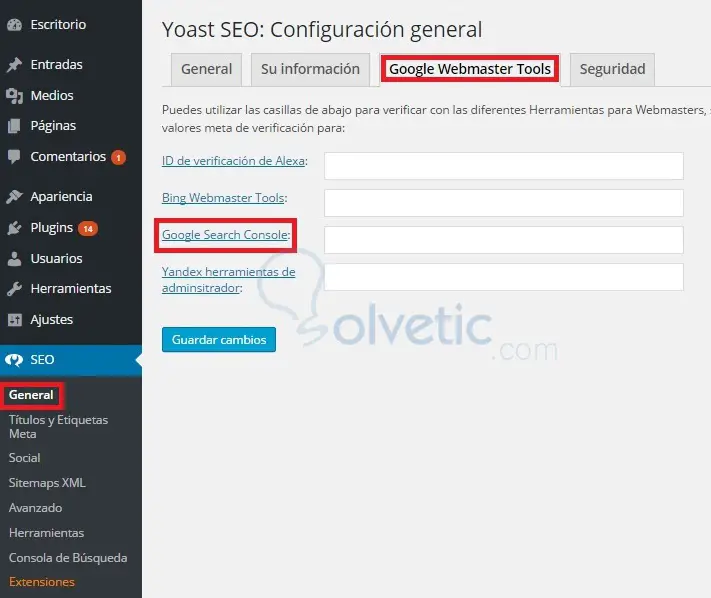
Klicken Sie auf das Bild, um es zu vergrößern
Schritt 2 Definieren Sie den Titel und die Meta-Tags der Site
Im Abschnitt Einstellungen> Allgemein von WordPress selbst gibt es einen Abschnitt, in dem Sie den Titel und eine kleine Beschreibung Ihrer Website angeben können. Bei der Standardinstallation von WordPress werden diese Daten jedoch nicht in den Webcode aufgenommen, wenn sie angezeigt werden Indiziert in Google werden sie nicht berücksichtigt.
Sie können es mithilfe des Plugins lösen, das sich auf der Titelseite der Website im Abschnitt Titel und Meta-Tags , in den Feldern Titelvorlage und Meta-Beschreibungsvorlage befindet .
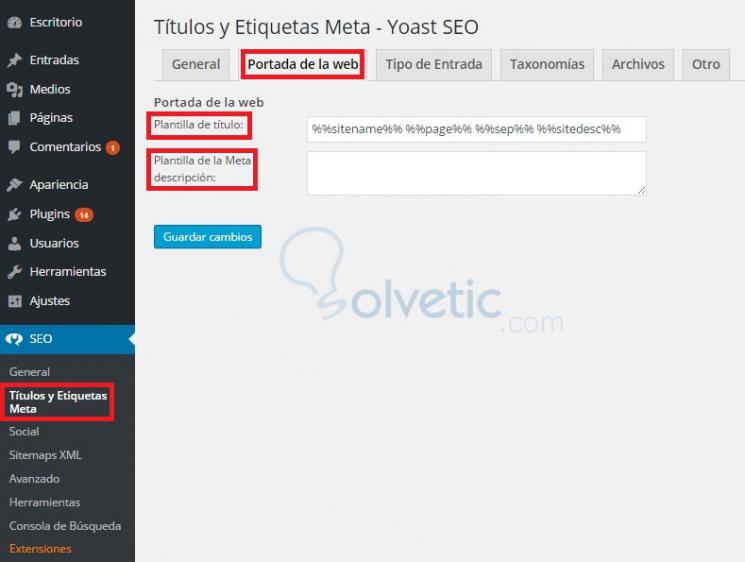
Klicken Sie auf das Bild, um es zu vergrößern
Schritt 3 Vermeiden Sie doppelte Einträge
Wenn Ihr Blog einen einzelnen Autor hat, ist es erforderlich, dass der Inhalt zwischen der Hauptseite und dem des Autors nicht dupliziert wird.
Aktivieren Sie dazu auf der Registerkarte ” Dateien” im Abschnitt “Titel- und Metatags” das Kontrollkästchen ” Kein Index hinzufügen ” und folgen Sie den Dateien des Autors.
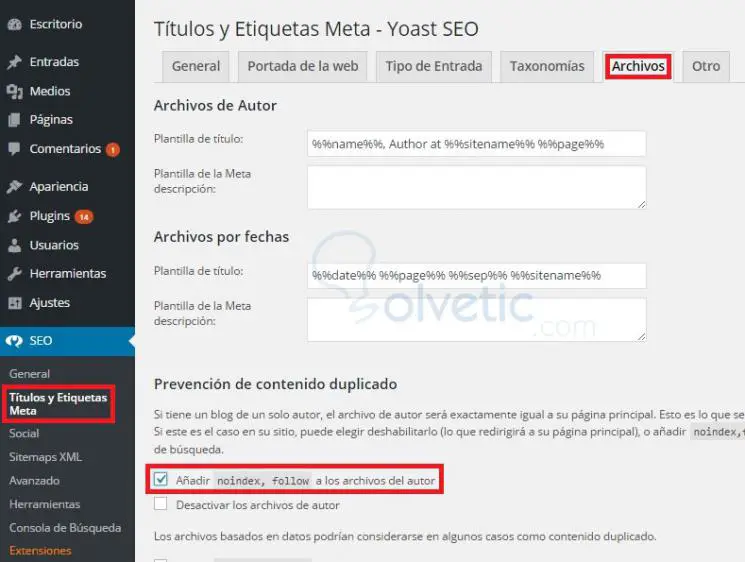
Klicken Sie auf das Bild, um es zu vergrößern
Schritt 4 Verknüpfen Sie Ihre sozialen Netzwerke
Bei der Positionierung Ihrer Posts ist es auch von grundlegender Bedeutung, dass Google weiß, in welchen sozialen Netzwerken sich Ihre Profile befinden.
Geben Sie im Bereich ” Soziales ” des Plugins einfach die URLs der Konten, die Sie verknüpfen möchten, in das entsprechende Feld ein.
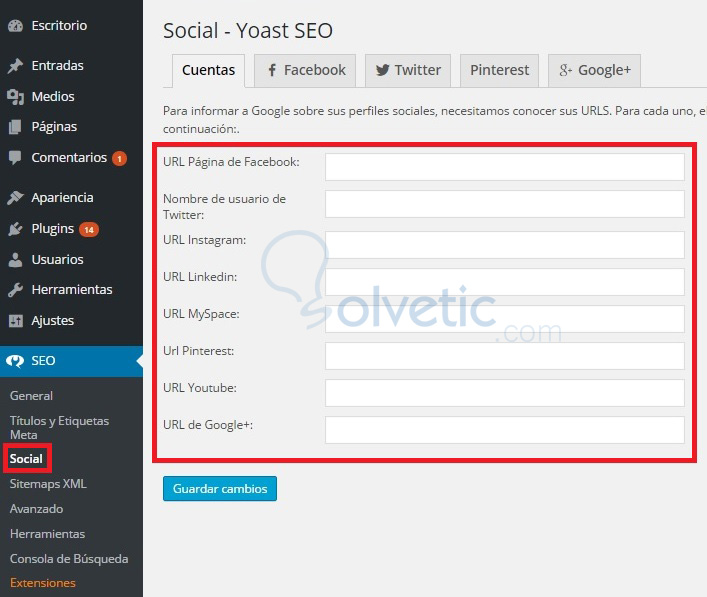
Klicken Sie auf das Bild, um es zu vergrößern
Schritt 5 Richten Sie permanente Links ein
Permanente Links oder Permalinks sind die Art und Weise, wie die URL-Adressen des Webs angezeigt werden. Es ist nicht zu leugnen, dass es viel klarer ist, eine URL des Typs zu sehen:
www.nombredelaweb.com/tutoriales/ dass www.nombredelaweb.com/?p=123
Um zu ändern, wie die Links Ihres WordPress angezeigt werden und welche sowohl für Besucher als auch für Suchmaschinen “freundlich” sind, müssen Sie in Ihrem WordPress zu Einstellungen> Permanente Links gehen und unter Vermeidung des Standardmodus und aus den verfügbaren Optionen auswählen die Numerischen, die am wenigsten beschreibend sind.
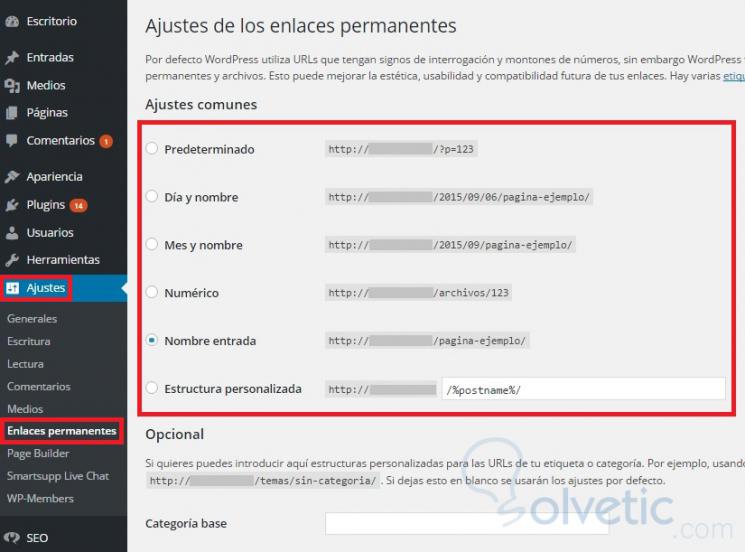
Klicken Sie auf das Bild, um es zu vergrößern
Es ist wichtig, dieses Menü nicht mit der Registerkarte mit ähnlichem Namen, permanenten Links oder Permalinks im Abschnitt ” Erweitert ” des Plugins zu verwechseln.
Hier aktivieren wir das Kontrollkästchen Entfernen Sie die Basiskategorie (normalerweise / category /) von der Kategorie-URL, damit die Kategorie- URLs nicht in den URLs der Einträge angezeigt werden, gefolgt vom Namen der Kategorie, sondern lediglich dem Namen der Kategorie.
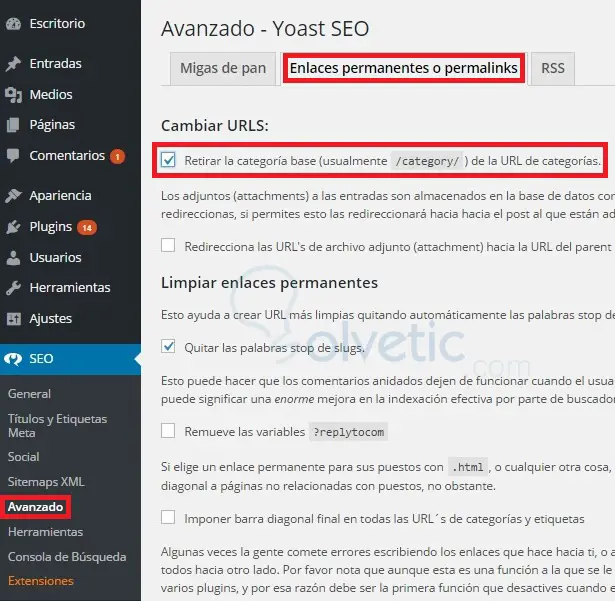
Klicken Sie auf das Bild, um es zu vergrößern
Schritt 6 Definieren Sie den Titel und die Meta-Tags für jeden Beitrag
Denken Sie zum Schluss daran, dass es beim Veröffentlichen Ihrer Einträge in WordPress sehr wichtig ist, die verschiedenen Felder, die das Plugin im letzten Teil des Bearbeitungsbereichs hinzufügt, korrekt auszufüllen: das Hauptschlüsselwort, den SEO-Titel und die Beschreibung Ziel
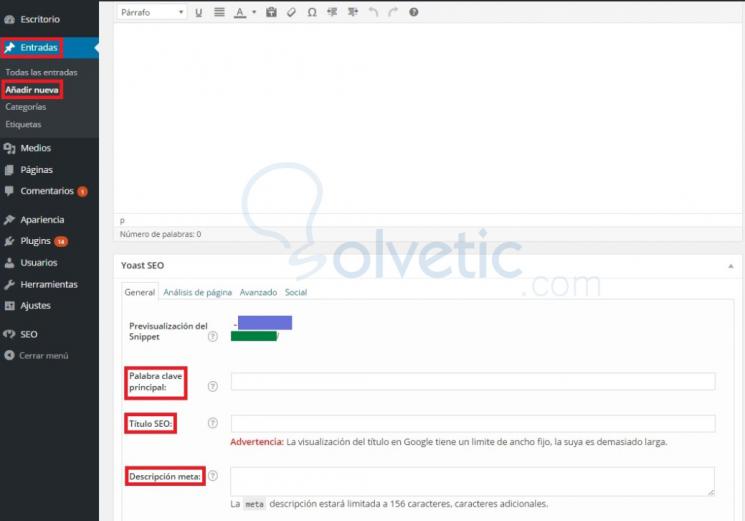
Klicken Sie auf das Bild, um es zu vergrößern
